理想*人生的梦学习*信息*阅读人际关系*家庭*朋友健康*饮食*锻炼日期:天气:什么日子:生日:工作理财*金钱快乐*惊喜*其他未来日记*近日摘要......
2022-04-28 59 OneNote教程 OneNote九宫格日记模板
行笔记Row to OneNote主要是对Office中具有行的软件如:Access,Excel,Project的某些行用OneNote对应做笔记。
选中多行,发送到OneNote成多页
1.首先,在Excel里,选中多行
2.然后,点击“视图”选项卡->RowtoOneNote(行笔记)
在OneNote页面元素窗口里,
1.在表头的行号输入框里,输入表头所在的行号。这个例子中,表头所在的行号是3,所有输入3。
2.对于OneNote页面的标题,可以通过勾选来让RowtoOneNote生成OneNote的页面标题。
提供的选项有:
工作表名:CustomerContactDetails
行号:3
表头单元格A内容:CustomerID
表头单元格B内容:CompanyName
表头单元格C内容:ContactName
表头单元格D内容:BillingAddress
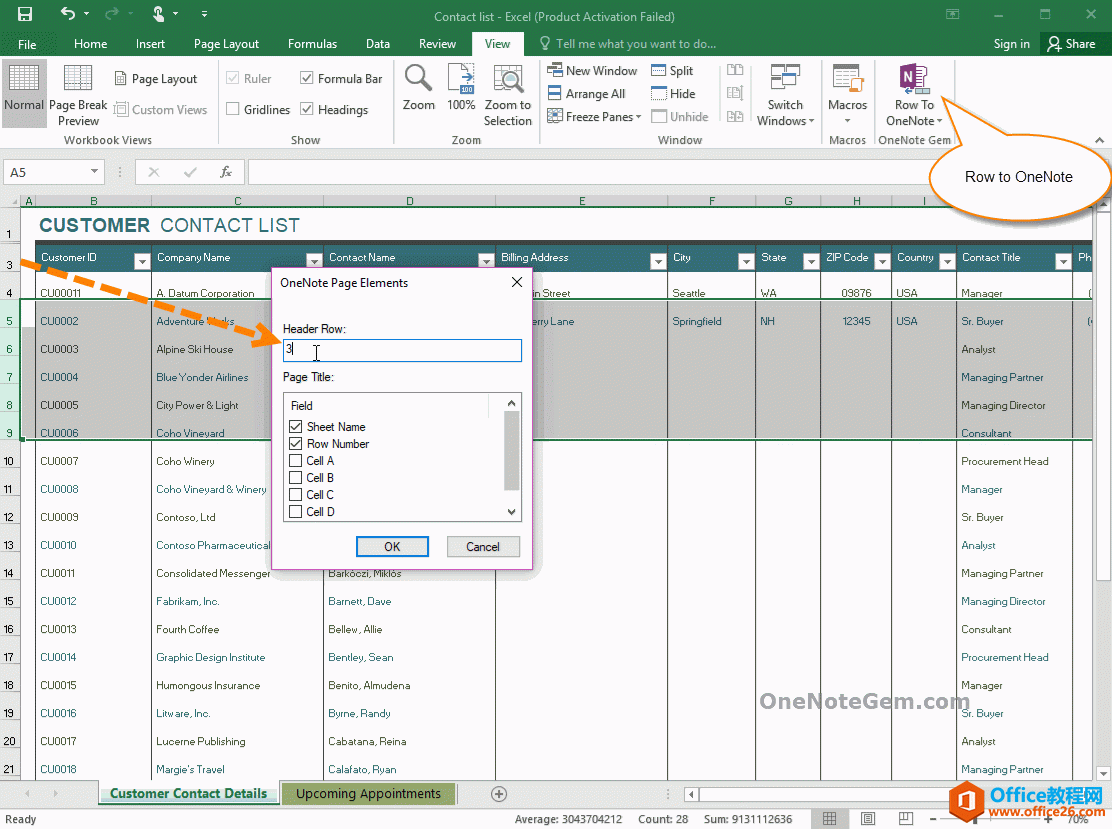
生成多个对应的OneNote页面,以便针对各个Excel行标注做笔记
行笔记RowtoOneNote会把每个选中的行,新建一个OneNote页面,再把表头和该行的内容,组合成一个表格,放入这个OneNote页面里。
同时,这个OneNote页面里还附带一个链接LinktoExcelRow,点击这个链接,可以从OneNote直接跳转到对应的Excel行(如果Excel没有打开,会自动打开该工作簿)。
这样,就很方便的给Excel的某行,做笔记了。
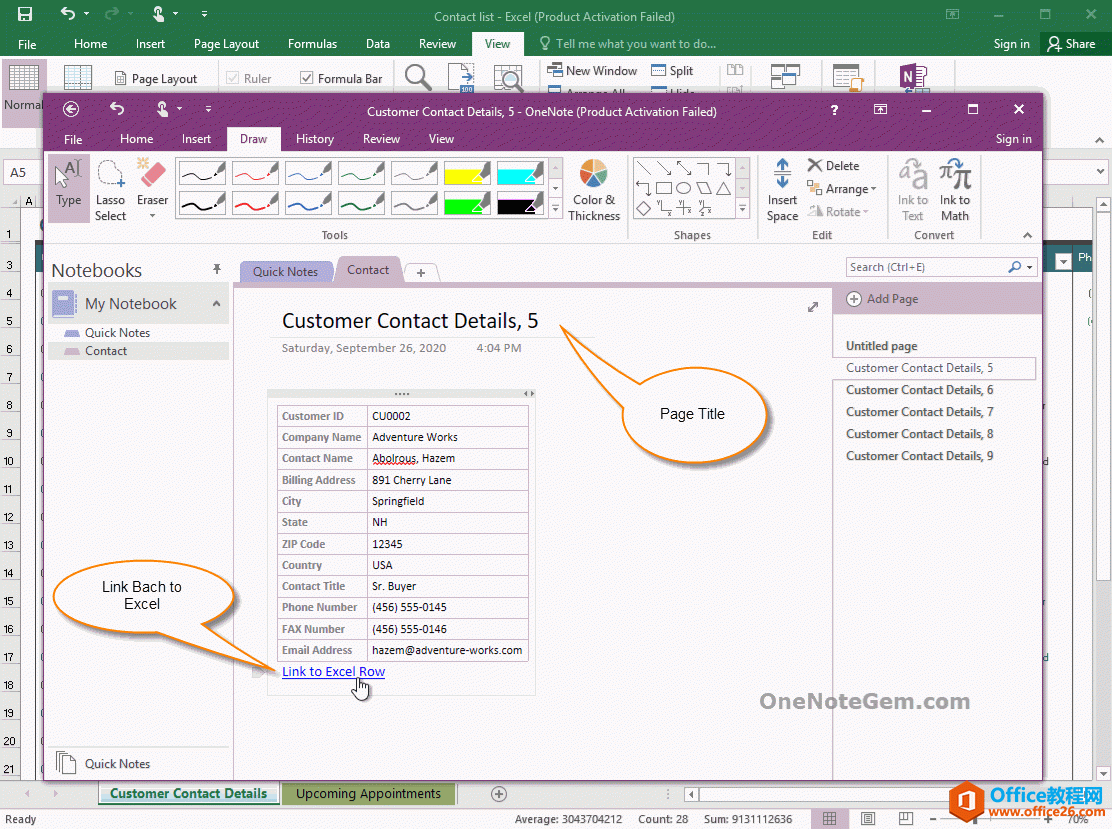
选中多行,发送到OneNote成多页
小提示:如果想从Excel里跳的OneNote对应的笔记,可以在该Excel行上,点击“行笔记”RowtoOneNote菜单下的“创建OneNote页面链接”,它会给该Excel行创建当前OneNote页面的链接,以便点击这个链接时,打开OneNote跳的该行的OneNote笔记。
这样,就实现可以从OneNote跳的Excel,也可以从Excel跳的OneNote。实现用OneNote来给Excel做笔记。
演示
从Excel发送选中的多行到OneNote里,生成多个对应的OneNote页面以便相对应给Excel的行做笔记。

相关文章
理想*人生的梦学习*信息*阅读人际关系*家庭*朋友健康*饮食*锻炼日期:天气:什么日子:生日:工作理财*金钱快乐*惊喜*其他未来日记*近日摘要......
2022-04-28 59 OneNote教程 OneNote九宫格日记模板
部门:年度:工作计划:计划重点:输入计划目标:输入目标:具体步骤:输入详细工作安排和步骤:输入内容输入内容输入内容输入内容可能会遇到的问题:输入内容输入内容输......
2022-04-28 86 OneNote教程 OneNote工作计划模板
重要且紧急优先解决立即做重要不紧急制定计划去做事项1事项2事项3事项1事项2事项3紧急不重要有空再说不重要不紧急交给别人去做事项1事项2事项3事项1事项2事项3......
2022-04-28 291 OneNote教程 OneNote四象限法则模板
分析表格:结论:论点1论点2论点3Strengths/优势:Weaknesses/缺陷:条目1条目2条目3条目4条目1条目2条目3条目4Opportunities/机会:Threats/挑战:条目1条目2条目3条目4条目1条目......
2022-04-28 165 OneNote教程 OneNoteSWOT分析模板

问题:Office365里的OneNote,插入选项卡里的联机图片、在线视频功能是灰色的。无法点击使用。是什么原因?解答:这是因为禁用了,不让Office下载在线内容导致的。解决办法:在OneNote201......
2022-04-28 155 OneNote教程 OneNote联机图片功能 OneNote在线视频功能